windows10系统安装文件提示“文件系统错误(-2147219196)”的解决办法?
我们在操作windows10系统电脑的时候,常常会遇到windows10系统安装文件提示“文件系统错误(-2147219196)”的问题。那么出现windows10系统安装文件提示“文件系统错误(-2147219196)”的问题该怎么解决呢?很多对电脑不太熟悉的小伙伴不知道windows10系统安装文件提示“文件系统错误(-2147219196)”到底该如何解决?其实只需要1、选择左下角搜索直接输入powershell,右键点击windows powershell,选择以管理员身份运行,运行以下命令来删除photos应用。 Get-Appxpackage Microsoft.windows.photos | Remove-Appxpackage 2、效果如下:就可以了。下面小编就给小伙伴们分享一下windows10系统安装文件提示“文件系统错误(-2147219196)”具体的解决方法:
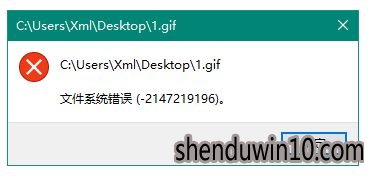
1、选择左下角搜索直接输入powershell,右键点击windows powershell,选择以管理员身份运行,运行以下命令来删除photos应用。
Get-Appxpackage Microsoft.windows.photos | Remove-Appxpackage
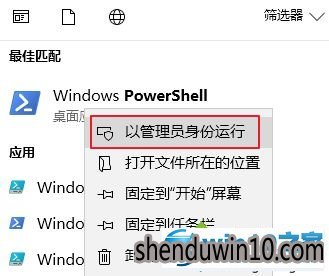
2、效果如下:
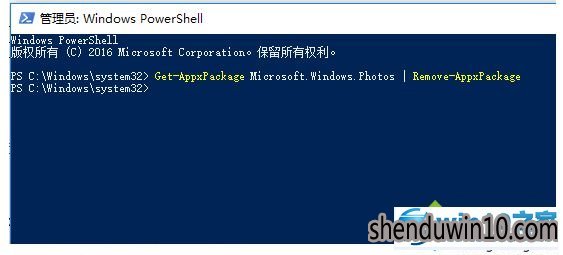
3、进入后面这个链接选择download psTools (2.7 MB);
4、 将压缩包的内容解压缩到一个文件夹中,例如d:tools
5、选择左下角windows徽标键,直接输入命令提示符,右键命令提示符,选择以管理员身份运行,并运行以下命令。
d:toolspsExec.exe -sid c:windowssystem32cmd.exe
6、这个时候会弹出一个窗口,点一下Agree,就会弹出一个新的命令提示窗口,在这个新的命令提示窗口中,运行以下命令。
rd /s C:program FileswindowsAppsMicrosoft.windows.photos_2018.18051.17710.0_x64__8wekyb3d8bbwe
7、如下图所示,是否确认,敲入一个y即可。

8、完成以上操作后,选择左下角windows徽标键,直接输入windows store回车,搜索Microsoft 照片并安装应用即可。
windows10安装文件提示“文件系统错误(-2147219196)”的解决方法分享到这里,希望教程内容对大家有所帮助。
综上所述,便是windows10系统安装文件提示“文件系统错误(-2147219196)”的解决办法的全部内容啦,感兴趣的小伙伴赶紧动手尝试一下吧,希望可以帮助到您,感谢大家对本站的喜欢和浏览,觉得本文不错就收藏和分享起来吧!
- 专题推荐
- 深度技术系统推荐
- 1深度技术Ghost Win10 X32增强修正版2017V01(绝对激活)
- 2深度技术Ghost Win10 x64位 多驱动纯净版2019V08(绝对激活)
- 3深度技术Ghost Win10 x64位 完美纯净版2019年05月(无需激活)
- 4深度技术 Ghost Win10 32位 装机版 V2016.09(免激活)
- 5深度技术Ghost Win10 X64 精选纯净版2021v03(激活版)
- 6萝卜家园Windows11 体验装机版64位 2021.09
- 7深度技术 Ghost Win10 x86 装机版 2016年05月
- 8深度技术Ghost Win10 x64位 特别纯净版v2018.01(绝对激活)
- 9深度技术Ghost Win10 X32位 完美装机版2017.09月(免激活)
- 10深度技术Ghost Win10 (64位) 经典装机版V2017.07月(免激活)
- 深度技术系统教程推荐

